¿Quieres crear una base de datos MySQL en tu hosting y no sabes por dónde empezar? 
Ideal para quienes están empezando en el mundo del hosting o quieren optimizar el proceso de creación de bases de datos en WordPress, Joomla, Drupal y más.
 ¿Qué es el Asistente de Bases de Datos de cPanel?
¿Qué es el Asistente de Bases de Datos de cPanel?
El Database Wizard o Asistente de Bases de Datos de cPanel es una herramienta que te guía paso a paso en la creación de:
Una base de datos MySQL
Un usuario MySQL asociado
Los permisos necesarios para gestionar la base de datos

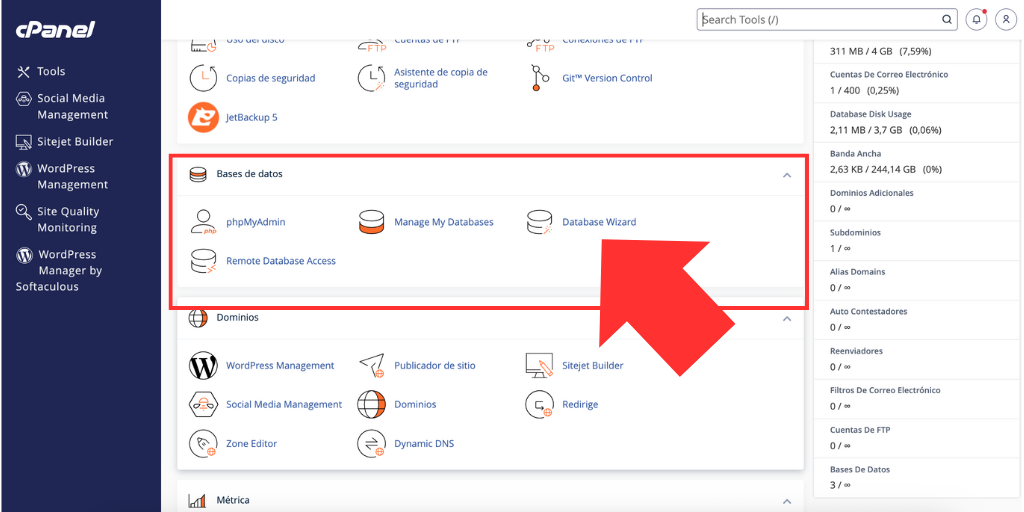


- Inicia sesión en tu cPanel.
- En el apartado Bases de Datos, haz clic en Asistente de bases de datos MySQL.
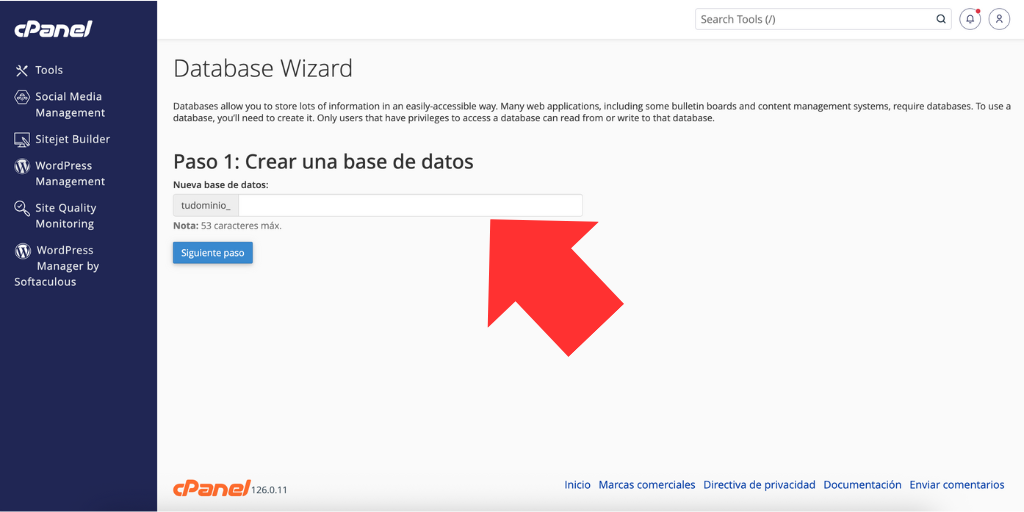

- Ingresa el nombre de tu base de datos (por ejemplo:
miproyecto_db). - Haz clic en Siguiente paso.

usuario_miproyecto_db (donde usuario es tu nombre de cuenta cPanel).
 Paso 3: Crea un usuario MySQL
Paso 3: Crea un usuario MySQL
- Ingresa un nombre de usuario (ejemplo:
adminuser). - Crea una contraseña segura (usa letras, números y símbolos).
- Confirma la contraseña y haz clic en Crear usuario.

 Paso 4: Asigna privilegios al usuario
Paso 4: Asigna privilegios al usuario
- Marca la opción Todos los privilegios si deseas que el usuario tenga control total.
- Haz clic en Siguiente paso para completar la configuración.

 Ventajas de usar el Asistente de Bases de Datos en cPanel
Ventajas de usar el Asistente de Bases de Datos en cPanel
Más rápido que hacerlo manualmente
Intuitivo, ideal para principiantes
Compatible con instaladores automáticos como Softaculous
Reduce errores al automatizar pasos clave
 Consejos extra para gestionar tu base de datos
Consejos extra para gestionar tu base de datos
Usa contraseñas seguras y únicas
Borra bases de datos que no uses para evitar vulnerabilidades
Realiza copias de seguridad periódicamente desde cPanel
Limita privilegios si otros usuarios acceden a tu cuenta
 ¿Qué hacer después de crear la base de datos?
¿Qué hacer después de crear la base de datos?
Puedes utilizar la base de datos creada para instalar un CMS como WordPress, conectarlo desde tu aplicación web o importar datos desde phpMyAdmin.

 Preguntas Frecuentes (FAQs)
Preguntas Frecuentes (FAQs)
 ¿Qué es MySQL y por qué lo necesito?
¿Qué es MySQL y por qué lo necesito?

 ¿Puedo tener varias bases de datos en mi cPanel?
¿Puedo tener varias bases de datos en mi cPanel?

 ¿Es lo mismo el Asistente que phpMyAdmin?
¿Es lo mismo el Asistente que phpMyAdmin?

 ¿Puedo cambiar los privilegios después de crear el usuario?
¿Puedo cambiar los privilegios después de crear el usuario?

 ¿Listo para crear tu base de datos como un pro?
¿Listo para crear tu base de datos como un pro?
En Hosting.com.pe te damos acceso a cPanel con todos nuestros planes, soporte especializado y la mejor tecnología para tu sitio web.

 Cómo usar el Asistente de Bases de Datos en cPanel paso a paso
Cómo usar el Asistente de Bases de Datos en cPanel paso a paso





 Qué es FTP y cómo usarlo para subir sitios web y gestionar copias de seguridad remotas
Qué es FTP y cómo usarlo para subir sitios web y gestionar copias de seguridad remotas 
![Errores comunes en cPanel y cómo solucionarlos [Guía 2025]](https://www.hosting.com.pe/imagenes/Errores-comunes-en-cPanel-y-como-solucionarlos.webp)
 10 Errores Comunes en cPanel y Cómo Solucionarlos [Guía 2025]
10 Errores Comunes en cPanel y Cómo Solucionarlos [Guía 2025] 
![Cómo usar el Administrador de Archivos de cPanel para gestionar tu web [2025]](https://www.hosting.com.pe/imagenes/administrador-archivos-con-cpanel.webp)
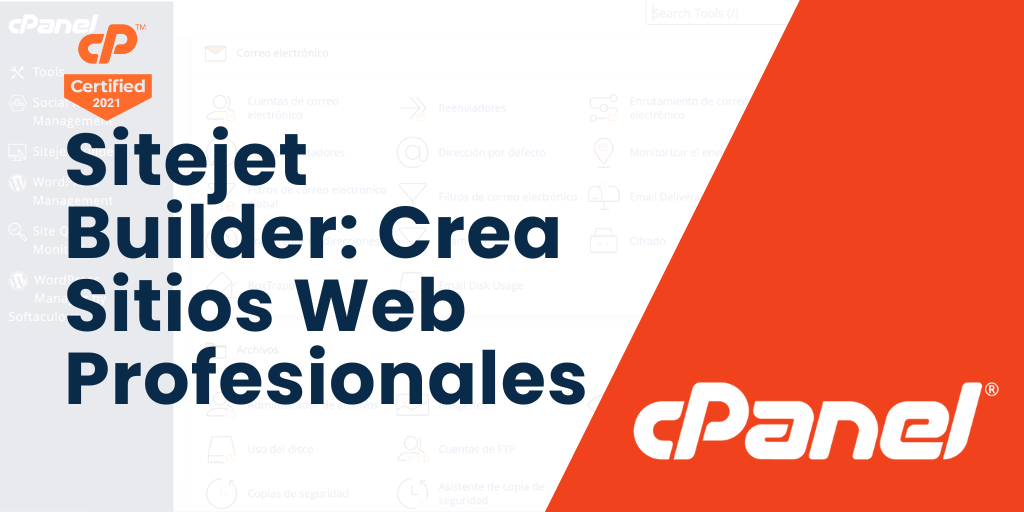


 Preguntas Frecuentes para Nuevos Resellers de Hosting (2025)
Preguntas Frecuentes para Nuevos Resellers de Hosting (2025) 

 Cómo usar el branding de WHM para personalizar tu servicio Reseller
Cómo usar el branding de WHM para personalizar tu servicio Reseller 











 Breña – Lima, Perú
Breña – Lima, Perú